Sdílení aplikace plátna s hosty
Aplikace plátna lze sdílet s hostujícími uživateli v klientovi Microsoft Entra. To umožňuje pozvání externích obchodních partnerů, dodavatelů a třetích stran ke spuštění aplikací plátna vaší společnosti.
Podívejte se na toto video a zjistěte, jak sdílet aplikaci s hosty:
Předpoklady
V Microsoft Entra ID povolte externí spolupráci B2B pro klienta. Více informací: Povolení externí spolupráce B2B a správa, kdo může pozvat hosty
Poznámka
Ve výchozím nastavení je povolena externí spolupráce B2B; musíte však ověřit, že nastavení nezměnil správce tenanta. Pro více informací o Microsoft Entra B2B přejděte na Jaký je přístup hosta do Microsoft Entra B2B?.
Přejděte k účtu, který může přidávat hostující uživatele do klienta Microsoft Entra. Správci a uživatelé s rolí Odesílatel pozvánek hostů mohou přidávat hosty do klienta.
Přístup k aplikaci, která se připojí k Dataverse, uživatel typu host musí mít licenci s užívacími právy k Power Apps, která odpovídají schopnostem aplikace. Výjimkou z tohoto předpokladu je případ, kdy je aplikace hostována v prostředí Microsoft Dataverse for Teams.
Poznámka
Proveďte níže uvedené kroky pro klienta zdroje a ne pro domovského klienta.
- V klientu zdroje se očekává existence aplikace a vytváření a úpravy aplikací uživatelem pomocí Power Apps jako host.
- V domovském klientu se nachází účet uživatele, který slouží k ověření.
Kroky k udělení přístupu hosta
V Microsoft Entra ID vyberte Nový host. Více informací: Rychlý start: Přidání nového hosta do Microsoft Entra ID
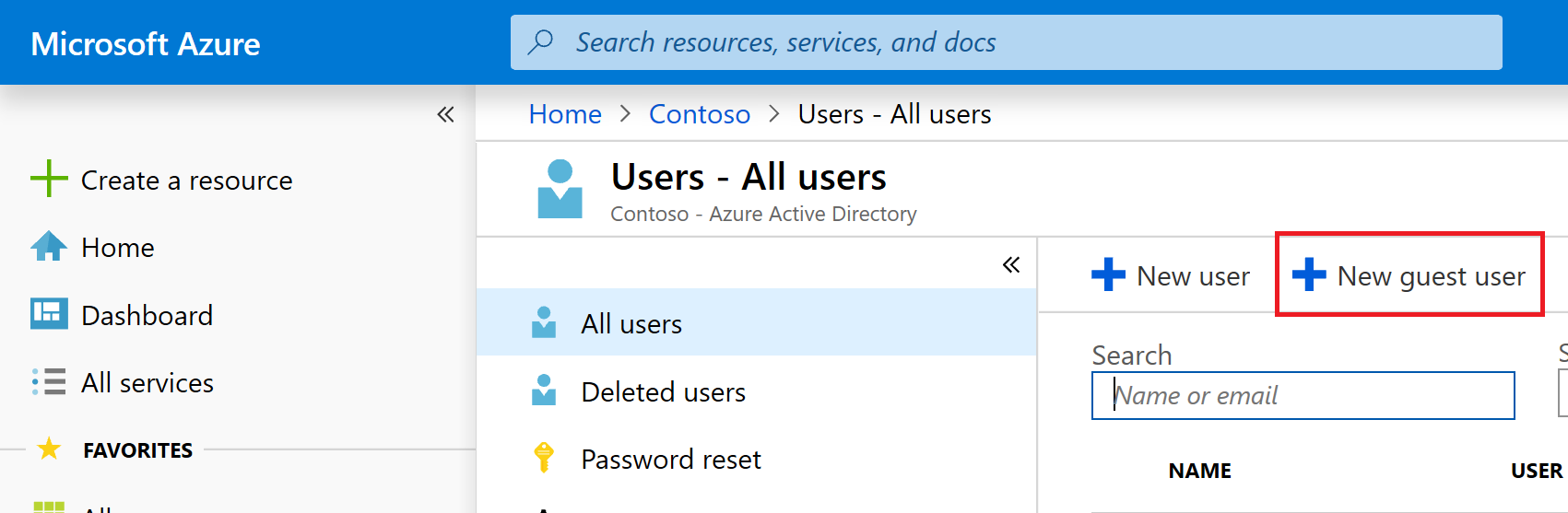
Pokud hostující uživatel dosud nemá licenci ve svém domovském klientovi, přiřaďte licenci hostujícímu uživateli.
Chcete-li přiřadit hosta z admin.microsoft.com, přejděte na Přiřaďte licence jednomu uživateli.
Chcete-li přiřadit uživatele typu host z portal.azure.com, přejděte na Přiřaďte nebo odeberte licence.
Důležité
Možná budete muset zakázat preview centra pro správu Microsoft 365 pro přiřazení licence hostovi.
Sdílejte aplikaci plátna následujícím způsobem:
Přihlaste se do Power Apps
V levém podokně vyberte Aplikace.
Vyberte aplikaci plátna.
Na panelu příkazů vyberte Sdílet.
Zadejte e-mailovou adresu hostujícího uživatele z klienta Microsoft Entra. Více informací: Co je přístup hostujícího uživatele v Microsoft Entra B2B?
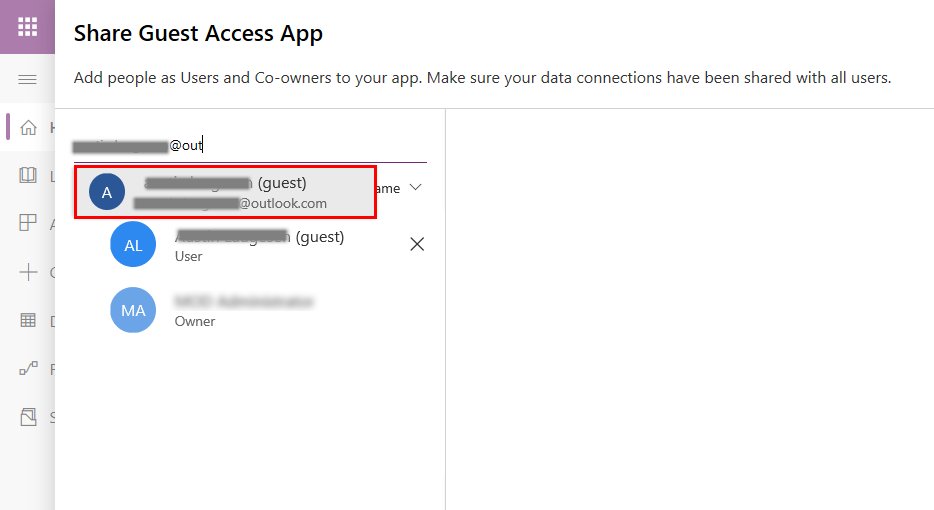
Poté, co nasdílíte aplikaci pro přístup hostů, mohou hosté objevovat a přistupovat k aplikacím sdíleným s nimi z e-mailu zaslaného v rámci sdílení. Můžete také sdílet adresu URL aplikace přímo s hostem. Chcete-li najít adresu URL, přejděte na Power Apps, vyberte Aplikace v levém podokně, vyberte aplikaci a poté vyberte kartu Podrobnosti. URL aplikace je zobrazeno v položce Webový odkaz.
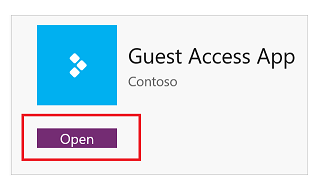
Úvahy a omezení pro přístup hostů
- Uživatelé přistupující k webovým prostředím v různých klientech Microsoft Entra musí přistoupit k Power Apps v samostatné relaci prohlížeče (jiný prohlížeč nebo relace prohlížeče InPrivate), jinak Power Apps nemusí získat správnou identitu uživatele Azure B2B pro aplikaci, ke které se přistupuje.
- Přístup pro hosty Power Apps využívá Azure B2B.
- Aplikace Power Apps Mobile nepodporuje ověřování pomocí přímé federace Microsoft Entra. Více informací: Přihlaste se pomocí Power Apps Mobile
- Power Apps podle plánů aplikací jsou určeny pro aplikace v konkrétním prostředí, takže je nelze rozpoznat napříč klienty.
- Power Apps součástí sady Office a Power Appsplány dle uživatelů mají následující vlastnosti:
Ve veřejném cloudu Azure jsou rozpoznáni napříč klienty ve scénářích hostů, protože nejsou vázáni na konkrétní prostředí.
V národních nebo suverénních cloudech Azure jsou rozpoznávány napříč klienty ve scénářích pro hosty. Více informací: Národní cloudy, Zeměpisné oblasti Azure
Licence nejsou rozpoznávány napříč klienty v rozdílových cloudech Azure.
Ne všechny konektory ve výchozím nastavení vytvářejí připojení v klientovi zdroje.
Uživatel, který se přihlásí k aplikaci pomocí Azure B2B, neuvidí informace o své identitě, když přejde do sekce Můj účet.
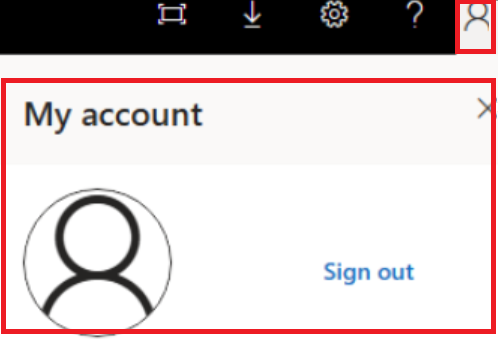
Nejčastější dotazy
Jaký je rozdíl mezi přístupem hosta k aplikaci plátna a Power Pages?
S aplikacemi plátna můžete vytvořit aplikaci, která je přizpůsobena digitalizaci obchodních procesů, aniž byste museli psát kód v tradičním programovacím jazyce, jako je C#. Přístup hosta pro aplikace plátna umožňuje týmům jednotlivců složených z různých organizací účastnících se společného obchodního procesu přistupovat ke stejným prostředkům aplikací, které mohou být integrovány s širokou škálou zdrojů společnosti Microsoft a zdrojů třetích stran. Více informací: Přehled konektorů aplikací plátna pro Power Apps
Power Pages poskytují možnost vytvářet citlivé webové stránky s nízkým kódem, které umožňují externím uživatelům interagovat s daty uloženými v Dataverse. S Power Pages mohou organizace vytvářet weby, které lze sdílet s uživateli mimo jejich organizaci anonymně nebo prostřednictvím poskytovatele přihlášení podle vlastního výběru, jako je LinkedIn, účet Microsoft nebo jiný komerční poskytovatel přihlášení.
Následující tabulka uvádí několik základních rozdílů schopností mezi Power Pages a aplikacemi plátna.
| Přístup hosta v | Rozhraní | Ověřování | Přístupné zdroje dat |
|---|---|---|---|
| Power Pages | Prostředí pouze pro prohlížeč | Umožňuje anonymní a ověřený přístup | Dataverse |
| Aplikace plátna | Prohlížeč a mobilní aplikace | Vyžaduje ověření prostřednictvím Microsoft Entra ID | Libovolný z přibližně 150 hotových konektorů a libovolný vlastní konektor |
Mohou hosté přistupovat k přizpůsobeným formulářům v SharePoint?
Viz Jaká licence musí být přiřazena mému hostovi, aby mohl spouštět aplikaci, kterou s ním sdílím?
Proč je host, který přistupuje k přizpůsobenému formuláři v SharePoint vyzván ke zkušební verzi?
Pokud vlastní formulář používá prémiový konektor, musí mít host licenci Power Apps pro přístup k vlastnímu formuláři. Pokud vlastní formulář používá pouze standardní konektory, váš klient musí povolit interní plány souhlasu Microsoft Power Platform, které mají být přiřazeny uživatelům. Více podrobností o interních plánech souhlasu Power Platform získáte v tématu blokování příkazů zkušební licence.
Mohou hosté přistupovat k aplikacím vloženým do SharePoint?
Ano. Přístup k samostatným aplikacím plátna však vyžaduje, aby měl uživatel licenci s uživatelskými právy Power Apps, která odpovídají funkcím aplikace; to zahrnuje vložené aplikace. Při vkládání aplikace plátna do SharePoint pomocí ovládacího prvku pro vložení Power Apps zadejte ID aplikace. Chcete-li to provést, zadejte ID aplikace do okna Webový odkaz nebo ID aplikace.
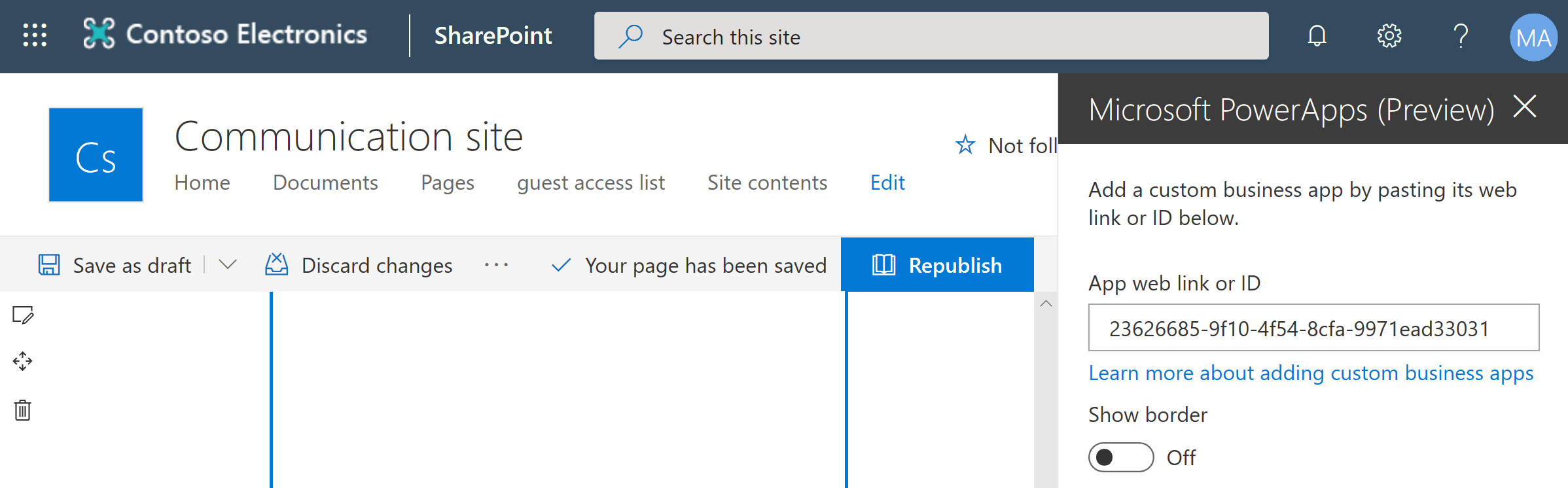
Při vkládání aplikace plátna do SharePoint pomocí HTML tagu iFrame přidejte odkaz na aplikaci pomocí úplné webové adresy URL. Chcete-li najít adresu URL, přihlaste se do Power Apps, vyberte aplikaci a poté vyberte kartu Podrobnosti. URL aplikace je zobrazeno v položce Webový odkaz.
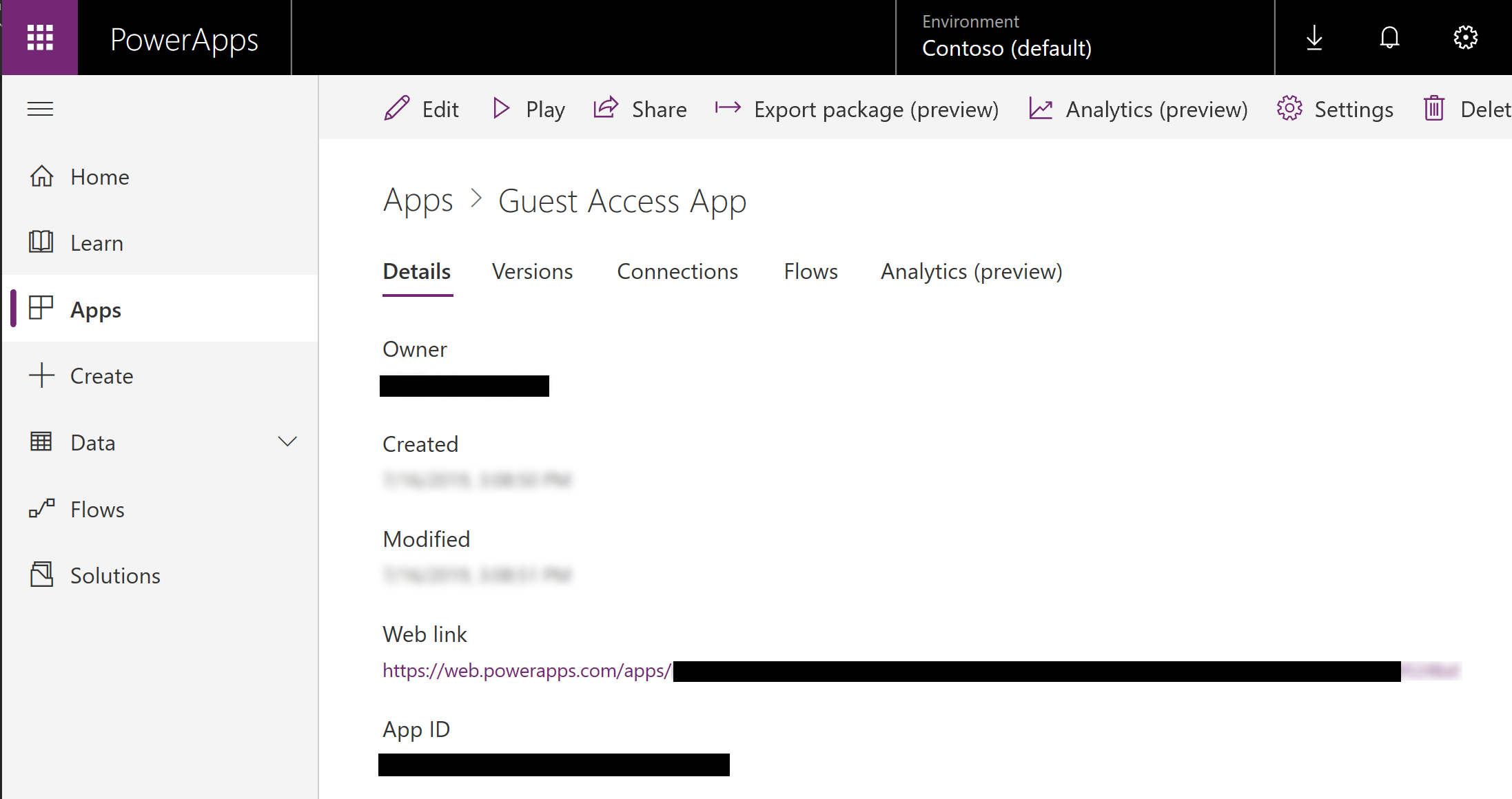
Jak je možné, že hosté mohou otevřít aplikaci sdílenou s nimi, ale nejsou vytvořena žádná datová připojení?
Stejně jako v případě ne-hostů musí být podkladové zdroje dat, ke kterým aplikace přistupuje, také přístupné pro hosta.
Jaká licence musí být přidělena mému hostovi, aby mohl spustit aplikaci s ním sdílenou?
Následující tabulka udává, zda mohou hosté spouštět (používat) přizpůsobené formuláře aplikace Seznamy Microsoft nebo formuláře knihovny SharePoint, aplikace plátna a modelem řízené aplikace s použitím odkazované licence.
| Plán | Přizpůsobené seznamy aplikace Seznamy Microsoft nebo formulář knihovny SharePoint (pomocí neprémiových konektorů) | Přizpůsobené seznamy aplikace Seznamy Microsoft nebo knihovna SharePoint (pomocí prémiových konektorů) | Aplikace plátna (používající neprémiové konektory) | Aplikace plátna (používající prémiové konektory) | Modelem řízená aplikace |
|---|---|---|---|---|---|
| Bez licence | ✓ | ✗ | ✗ | ✗ | ✗ |
| Uživatel SharePoint (bez licence Power Apps) | ✓ | ✗ | ✗ | ✗ | ✗ |
| Power Apps součástí sady Office | ✓ | ✗ | ✓ | ✗ | ✗ |
| Power Apps na plán aplikace | ✓ | ✓ | ✓ | ✓ | ✓ |
| Power Apps na jeden uživatelský plán | ✓ | ✓ | ✓ | ✓ | ✓ |
Další informace o cenách a možnostech různých plánů najdete v Průvodci licencováním Microsoft Power Apps a Power Automate.
Jak v Power Apps Mobile vidí host aplikace pro svého domácího klienta?
Každý uživatel, který použil své mobilní zařízení pro přístup k aplikaci plátna, která byla publikována v klientovi Microsoft Entra, který není jeho domovským klientem, může změnit adresář.
Jak v Power Apps Mobile vidí host aplikace v hostitelském klientovi?
Uživatel typu host otevře e-mail, který obdržel, když byla sdílena aplikace v klientovi hosta, a vybere Otevřít aplikaci. To platí pro uživatele účtu Microsoft Entra i Microsoft. Můžete také vytvořit přímý odkaz. Více informací viz Použití přímých odkazů s mobilní aplikací Power Apps.
Musí host přijmout pozvání hosta Microsoft Entra, než s ním bude možné sdílet aplikaci?
Ne. Pokud host otevře aplikaci, která byla s nimi sdílena, než přijal pozvání hosta, bude při otevírání aplikace vyzván k přijetí pozvánky jako součást přihlašovacího prostředí.
Ve kterém klientovi Microsoft Entra jsou vytvořena připojení pro uživatele typu host?
Připojení k aplikaci se vždy provádí v kontextu klienta Microsoft Entra, ke kterému je aplikace přidružena. Například pokud je aplikace vytvořena v klientovi Contoso, spojení vytvořená pro interní a hostující uživatele Contoso jsou vytvářena v kontextu klienta Contoso.
Mohou hosté používat Microsoft Graph s Power Apps?
Ve výchozím nastavení mají uživatelé Azure B2B omezená oprávnění k přístupu k informacím z Microsoft Graph. Oprávnění uživatele, jak je rozpoznáno v aplikaci Microsoft Graph, určuje, co se těmto uživatelům vrátí při použití konektorů, jako je Microsoft Security Graph, Office 365 Users, Office 365 Groups a vlastních konektorů pomocí rozhraní API pro Microsoft Graph. Další informace o oprávněních Microsoft Graph naleznete v části Výchozí uživatelská oprávnění a Práce s uživateli v Microsoft Graph.
Které zásady Intune platí pro hosty, kteří používají moje aplikace?
Intune použije pouze zásady domovského klienta uživatele. Například pokud Lesa@Contoso.com sdílí aplikaci s Wanda@Fabrikam.com, Intune nadále používá zásady Fabrikam.com na zařízení Wandy, bez ohledu na to, jaké aplikace Wanda spouští.
Které konektory ve výchozím nastavení vytvářejí připojení v klientovi zdroje?
Uživatelé, kteří při přístupu k aplikaci využívají Azure B2B, mají dopad pouze na konektory, které k ověřování používají Microsoft Entra ID. Některé konektory založené na Microsoft Entra ID ve výchozím nastavení vytvářejí připojení v klientovi zdroje, zatímco jiné ve výchozím nastavení vytvářejí připojení v domovském klientovi. Konektory, které nepoužívají žádný typ ověřování Microsoft Entra ID, fungují stejně pro hosty a členy v klientovi. Následující tabulka uvádí výčet všech konektorů, které používají ověřování Microsoft Entra ID, a výchozí připojení v klientu zdroje. Další informace: Seznam všech konektorů Power Apps
| Spojnice | Ve výchozím nastavení vytvoří připojení v klientovi zdroje |
|---|---|
| Microsoft Entra | Ano |
| Azure Automation | Ano |
| Azure Container Instance | Ano |
| Azure Data Factory | Ano |
| Azure Data Lake | Ano |
| Azure IoT Central | Ano |
| Azure Kusto | Ano |
| Azure Log Analytics | Ano |
| Azure Resource Manager | Ano |
| Microsoft Dataverse | Ano* |
| Dynamics 365 AI for Sales | Ano |
| Microsoft Teams | Ano |
| Office 365 Groups | Ano |
| Office 365 Users | Ano |
| Outlook Tasks | Ano |
| Power BI | Ano |
| SharePoint | Ano |
*Při použití Microsoft Dataverse jako zdroje dat zajistěte, aby měl uživatel host licenci od stejného klienta, kde máte umístěná data Dataverse.
Viz také
Úprava aplikace
Obnovení předchozí verze aplikace
Export a import aplikace
Odebrání aplikace
Poznámka
Můžete nám sdělit, jaké máte jazykové preference pro dokumentaci? Zúčastněte se krátkého průzkumu. (upozorňujeme, že tento průzkum je v angličtině)
Průzkum bude trvat asi sedm minut. Nejsou shromažďovány žádné osobní údaje (prohlášení o zásadách ochrany osobních údajů).
Váš názor
Připravujeme: V průběhu roku 2024 budeme postupně vyřazovat problémy z GitHub coby mechanismus zpětné vazby pro obsah a nahrazovat ho novým systémem zpětné vazby. Další informace naleznete v tématu: https://aka.ms/ContentUserFeedback.
Odeslat a zobrazit názory pro